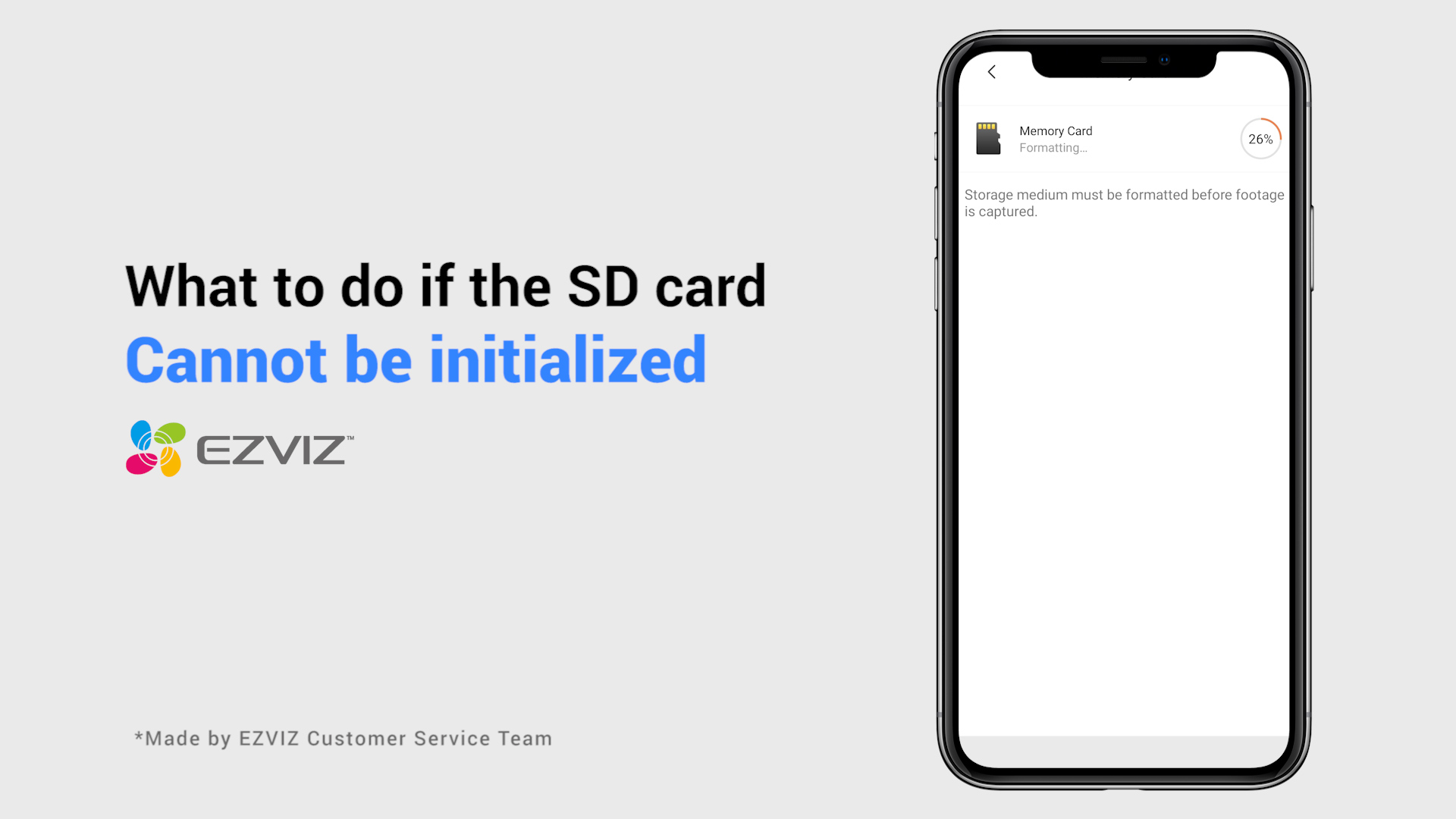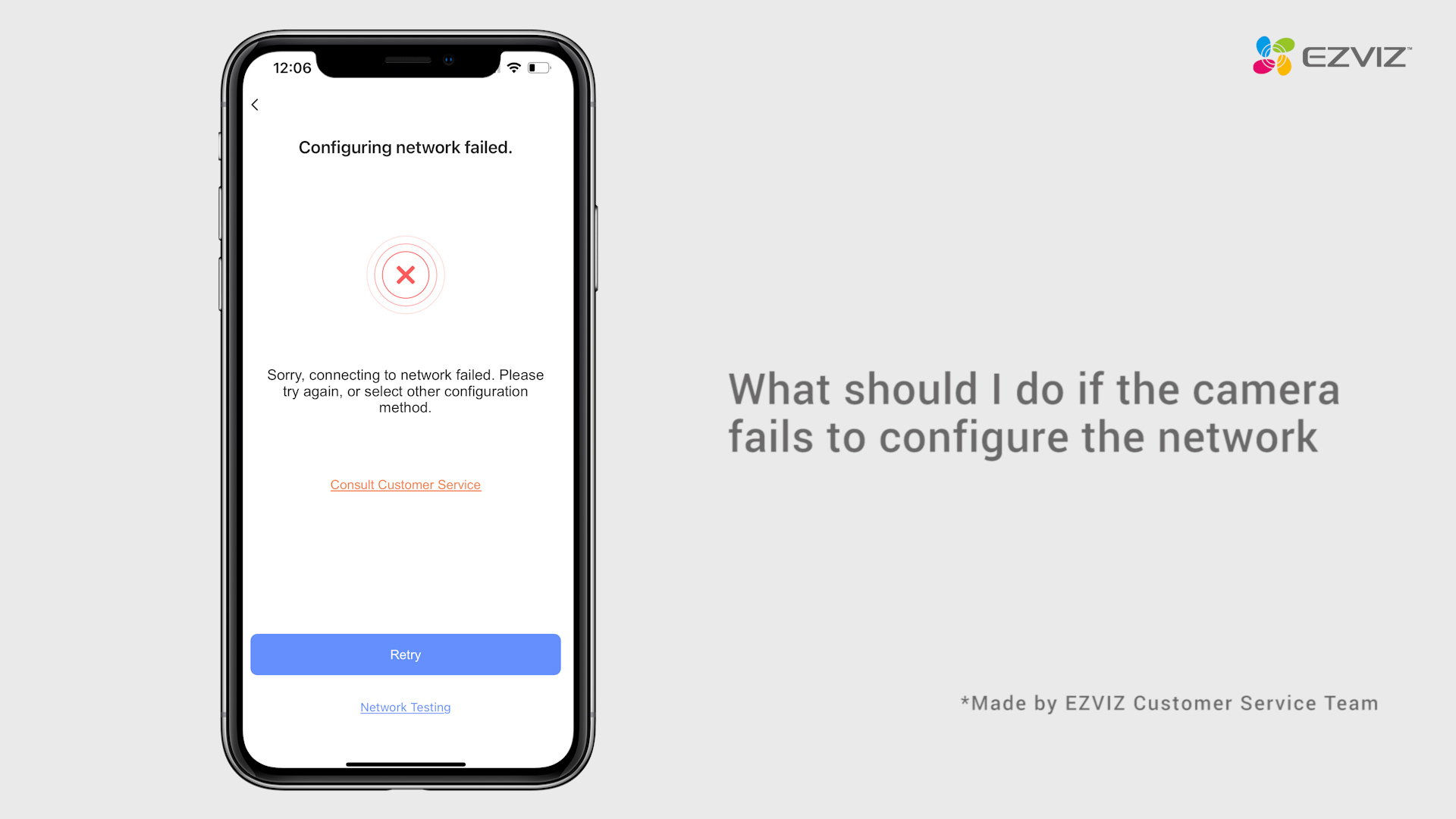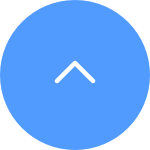This website uses cookies to store info on your device. Cookies help our website work normally and show us how we can improve your user experience.
By continuing to browse the site you are agreeing to our cookie policy and privacy policy.

 PREGUNTAS MÁS FRECUENTES
PREGUNTAS MÁS FRECUENTES
 Vídeo tutorial
Vídeo tutorial
 Manuales
Manuales
 Ficha de datos
Ficha de datos
Para la seguridad de los datos y la protección de la información, se requerirá una contraseña de cifrado para acceder a los videos y la transmisión en vivo. Si se requiere una contraseña de cifrado o se solicita una contraseña incorrecta, verifique primero lo siguiente:
1. Si no ha cambiado la contraseña de cifrado antes:
La contraseña predeterminada es el código de dispositivo de 6 dígitos en mayúsculas, que se encuentra en la etiqueta blanca de su cámara o, para terminales verificados a través de los cuales configura la cámara, puede encontrarla en Configuración de la cámara > Información del dispositivo/Acerca de > Código QR del dispositivo > Código de verificación:
- Para modelos como el kit BC1 y HB3, la contraseña predeterminada es el código de dispositivo de 6 dígitos en mayúsculas ubicado en la etiqueta blanca de la estación base.
- Para modelos como el kit DB2 y DB2C, la contraseña predeterminada es el código de dispositivo de 6 dígitos en mayúsculas ubicado en la etiqueta blanca del timbre.
- Para modelos como DB1, retire la cubierta del timbre y escanee el código con un escáner de código QR de terceros.
- Si la cámara está vinculada a un NVR/DVR y se configura inicialmente agregándola directamente al NVR/DVR, la contraseña será la contraseña de inicio de sesión/administrador del NVR/DVR que creó para el NVR/DVR durante la configuración inicial.
- Si se trata de un dispositivo compartido del usuario principal, obtenga la contraseña de cifrado correcta en la cuenta del propietario siguiendo las instrucciones anteriores. O puede pedirle al propietario que comparta el dispositivo nuevamente y hacer clic en "Autorizar contraseña de cifrado" como uno de los permisos al compartir.
2. Si ha cambiado la contraseña de cifrado antes:
- Asegúrese de que la contraseña que ingrese sea correcta y que no haya espacios en blanco innecesarios.
- Si olvida la contraseña de cifrado correcta, puede tocar Descifrar por correo electrónico o SMS para recuperarla.
- Alternativamente, puede restablecer su cámara manteniendo presionado el botón de reinicio y la contraseña se establecerá de manera predeterminada en el código de verificación del dispositivo original. Sin embargo, tenga en cuenta que, aunque la contraseña se puede restablecer al código del dispositivo original, aún necesitará la contraseña de cifrado anterior que configuró previamente para acceder a las grabaciones guardadas con la contraseña de cifrado anterior.
1. Asegúrese de que su cámara esté en línea y tenga una conexión a Internet estable y fuerte. Una conectividad deficiente o intermitente puede impedir que las grabaciones se carguen en la nube y sugerimos una velocidad de carga promedio de 2 Mbps o mejor.
2. Asegúrese de que su cámara no esté en el modo Super ahorro de energía/modo de suspensión/modo de privacidad si su cámara admite una de estas funciones.
3. Asegúrese de que su plan CloudPlay esté activo y en uso. Puede comprobar el estado del servicio yendo a Configuración de la cámara>CloudPlay. Cuando el estado sea "Servicio en pausa", verifique si el botón Grabación en la página CloudPlay está habilitado. Para verificar esto, deberá tocar el ícono de tres puntos en la esquina superior derecha de la página de CloudPlay> Configuración de grabación.
4. Si todas las configuraciones anteriores son normales, realice una prueba por su parte para verificar si la cámara se puede activar normalmente o no. Puede habilitar la función Notificación de alarma en Configuración de la cámara>Notificación de alarma y luego mover las manos frente a la lente de la cámara hasta que pueda recibir una notificación de alarma.
5. Si no puede recibir una notificación de alarma cuando realiza la prueba, reinicie su cámara presionando y manteniendo presionado el botón Restablecer durante unos segundos y reconfigurarla. Esto puede ayudar a resolver cualquier problema.
Para ayudarlo mejor, proporcione la siguiente información comunicándose con EZVIZ en rma.glb@ezviz.com:
1. el SN de 9 dígitos de su cámara EZVIZ
2. la dirección de correo electrónico que utilizó para suscribirse a CloudPlay
3. el pago por el que solicitas una factura
4. Si se solicita la factura para su empresa, proporciónenos también la información de la empresa.
Tenga en cuenta que si su servicio CloudPlay aún se encuentra en el período de prueba gratuito, deberá comunicarse con nosotros con la información anterior cuando realmente pague la suscripción después de que finalice el período de prueba gratuito.
Si su cámara se desconecta con frecuencia, a continuación se detallan algunos pasos para resolver el problema por usted:
Paso 1: Asegúrese de que tanto el firmware como la aplicación EZVIZ se estén ejecutando en la última versión.
Paso 2: asegúrese de que la señal de su red Wi-Fi sea buena. Puede verificar la señal conectando su teléfono al mismo WiFi al que se conecta su cámara, ingresando a la página Más > Configuración > Herramientas de red del dispositivo > Verificar señal WiFi.
Paso 3: Si no es bueno, puede intentar acercar la cámara a su enrutador, evitar obstáculos e interferencias como paredes, ascensores, microondas, lavadoras y dispositivos Bluetooth.
Paso 4: Si su enrutador WiFi tiene una antena ajustable, intente apuntarla en varias direcciones.
Paso 5: intenta cambiar el canal de Wi-Fi a uno menos concurrido.
Paso 6: Si es posible, desconecte algunos dispositivos que rara vez usa de su enrutador.
Paso 7: Si su cámara admite un cable Ethernet, también puede intentar conectarla mediante un cable.
Paso 8: Si tiene dos dispositivos EZVIZ y el otro funciona bien, también puede intentar cambiar las ubicaciones para determinar mejor el problema.
Tenga en cuenta que el dispositivo está programado para que se agote el tiempo de espera cada pocos minutos si está transmitiendo a través de nuestros servidores VTDU. Basta con pulsar el botón "Continuar" para seguir retransmitiendo. Además, si tu dispositivo es compatible con la función LAN Live View, puedes evitarlo poniendo tu cámara y tu teléfono o PC bajo la misma LAN (conectándose a la misma red), y luego yendo a la página Más (haz clic en la foto de perfil en la esquina superior izquierda) > Configuración > LAN Live View (para teléfono móvil) o Dispositivos en LAN (para PC Studio). Allí podrás ver la cámara continuamente.
Sin embargo, aunque estés en la misma red, debes asegurarte de que el ordenador que utilizas está conectado al router mediante un cable, o si utilizas un teléfono móvil o una tableta, asegúrate de que tienes Upnp activado en el router.
Siga los pasos a continuación:
1. Inicie sesión en su cuenta EZVIZ.
2. En la página de inicio, haga clic en el ícono de 3 puntos al lado del nombre de su cámara para ingresar a la página de Configuración del dispositivo.
3. Active el botón de Notificación de alarma y podrá recibir los mensajes cuando se active la detección de movimiento.
4. Para algunos otros modelos, debe ingresar Notificación en la página Configuración, habilitar Recibir mensaje del dispositivo y Notificación de la aplicación EZVIZ.
Si ya instaló una tarjeta SD en su cámara, pero el estado en la APLICACIÓN EZVIZ muestra "Sin tarjeta de memoria" o "Inserte una tarjeta SD", a continuación se detallan algunos pasos de solución de problemas para resolver el problema por usted:
Paso 1: Asegúrese de que tanto el firmware de su cámara como la APLICACIÓN EZVIZ se estén ejecutando en la última versión.
Paso 2: Asegúrese de que la tarjeta SD sea de clase 10 o de clasificación UHS-1. El formato de archivo de la tarjeta SD debe ser FAT32 para capacidades inferiores a 64 GB y exFAT para capacidades de 64 GB y superiores.
Le recomendamos consultar la lista de compatibles en nuestro sitio web.
Paso 3: Apague su cámara, retire y vuelva a insertar la tarjeta SD, encienda la cámara y luego inicialice la tarjeta nuevamente en la APLICACIÓN EZVIZ si se puede reconocer la tarjeta SD. Mientras tanto, asegúrese de que la tarjeta se haya instalado correctamente y no esté defectuosa ni dañada.
*Antes de la inicialización, recuerde hacer una copia de seguridad de los archivos importantes guardándolos o exportándolos si es necesario.
Paso 4: Si no funciona, intente restablecer su cámara a los valores de fábrica manteniendo presionado el botón Restablecer. Esto devolverá el dispositivo a la configuración predeterminada de fábrica y podría ayudar a resolver problemas menores.
Paso 5: Para descartar aún más el problema de la tarjeta SD, puede intentar probar con una tarjeta SD diferente o instalar la tarjeta en cuestión en otro dispositivo EZVIZ.
Antes de configurar, asegúrese de haber insertado una tarjeta SD en su cámara.
Asegúrese también de que la tarjeta SD se haya inicializado en la APLICACIÓN EZVIZ antes de usarla.
Luego abra la APLICACIÓN EZVIZ, desde la página de inicio, toque el ícono de tres puntos para ingresar a la página de Configuración del dispositivo, desplácese hacia abajo para encontrar Estado de almacenamiento o Lista de registros y habilite el botón "Todo el día" para la tarjeta de memoria.
Si tiene una cámara con batería EZVIZ y admite el modo de alimentación enchufada, puede habilitar la función de grabación durante todo el día siguiendo los pasos a continuación: ingrese a la página Configuración del dispositivo, toque Modo de trabajo y seleccione el modo de alimentación continua. Mientras tanto, se recomienda encarecidamente mantener la cámara conectada mientras se utiliza esta función".
Aquí está la cantidad estimada de espacio requerido para su referencia. Tenga en cuenta que el espacio real ocupado puede variar según el entorno operativo y otros factores.
Modelo EZVIZ | Máx. espacio necesario para la grabación de un día (GB) | Mín. Tiempo de grabación por capacidad de tarjeta SD (días) | |||
| 16G | 32G | 64G | 128G | ||
| DP1,DP1C | 7.5 | 2.1 | 4.3 | 8.5 | 17.1 |
BC1,BC1C,BC2 C1C-720P,C1T-1080P DB1C,DP2,DP2C | 10.7 | 1.5 | 3 | 6 | 12 |
BC1-4MP,BC1C-4MP,HB8 C1C-1080P,C1C-B,C1HC H.265,C2C H.265 C3N,C3TN-2MP,C3TN-Color,C3W Pro-2MP,C3X C6N-1080P,TY1-1080P,TY2-1080P,C8C,C8C-LITE DB1 Pro,DB2,DB2 Pro,LC1C | 21.4 | 0.7 | 1.5 | 3 | 6 |
C3TN-3MP (OutPro),H3 C6N-3MP,CP1-3MP,C8W PRO-2K | 32.1 | 0.5 | 1 | 2 | 4 |
C3W Pro-4MP C6,C6N-4MP,C6W-4MP,CP1-4MP,TY1-4MP C8PF,C8W-4MP,LC3 | 42.8 | 0.4 | 0.7 | 1.5 | 3 |
| C8W PRO-3K | 53.5 | 0.3 | 0.6 | 1.2 | 2.4 |












 PREGUNTAS MÁS FRECUENTES
PREGUNTAS MÁS FRECUENTES
 Vídeo tutorial
Vídeo tutorial
 Manuales
Manuales
 Ficha de datos
Ficha de datos